Wireless N 300 無線寬頻路由器 型號 DIR-612 開箱文
住的地方的網路一開始是跟樓上學長共用,然而路由器也在他那邊
但這邊收不到他的wifi,應該說訊號微弱
家裡需要多一台筆電使用網路,於是就在想要不要再買個分享器或是路由器
跟朋友討論後二話不說立馬衝去全國電子買了這台
Wireless N 300 無線寬頻路由器 型號 DIR-612
感覺蠻酷的造型,還有兩隻天線這樣,是因為一隻不夠,兩隻比較給力是嗎@@?

背面的介紹

使用範圍蠻廣的,無線WIFI 有到50坪這麼遠,真的是很夠用了。傳輸速度也有到300Mbps,雖然我網路申請只有100Mbps XD
但感覺就是爽阿至少有效距離遠~ 這就夠了。

內容物包含
50cm 乙太網路線 *1

電源供應器*1
輸入電源:AC 100V~240V 50~60Hz
輸出電源:DC 12V/0.5A

最重要的 Wireless N 300 無線寬頻路由器

產品售後服務指南 *1
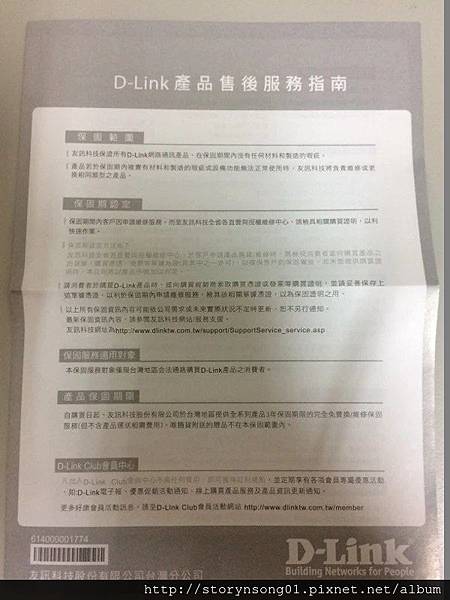
超簡顯易懂的安裝指南 *1

中文快速安裝說明手冊*1

而且他盒子還是用這種厚紙板裝的,就像是以前裝sega 的盒子一樣 真懷念~~~

SEGA 示意圖~~~~

一開始很簡單就是先將電源供應器插在最左邊的小洞,不用說應該也知道 有防呆裝置XD

再來 黃色插孔就插你從ISP牽出來的網路線…
他附送的黃色乙太網路線就插1~4隨便一孔
另一端就插在你的電腦主機上,或是筆電也行
不過我筆電打算用WIFI連,就沒有另外接網路線了

硬體安裝完成接下來就是弄軟體嘍~~~~~
首先打開網頁 網址打上 192.168.0.1就會出現以下畫面,預設是無密碼可以直接按登入

進去後也可以設定你自已想要改的密碼 或是其他名字之類的
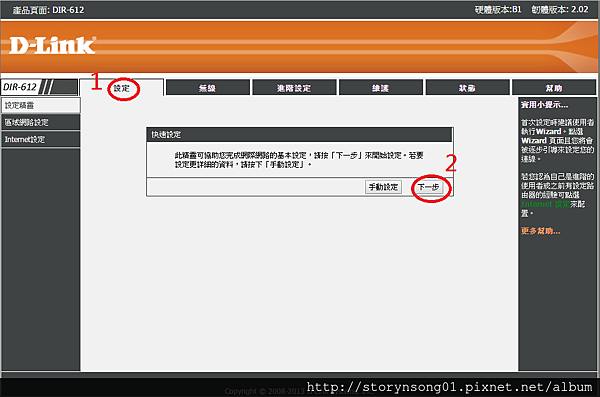
通常這邊都選動態IP,也就是第二個選項,如果你是直接從電信公司 的ISP接下來的那就選第一項吧…

這邊只要設定兩個地方 第一個就是無線網路名稱(SSID) 名稱 就打英文或底線什麼的,自已命名看的懂即可
再來就是下面的密碼,8~63個ASCII字元 反正 至少8碼以上的英文加數字,也可以純英文或數字
但這樣安全性就較低…

看到這畫面就恭喜妳啦~ 軟體方面安裝完成可以開始使用了~~~

之後就打開網頁連上其他網路看能不能連,再來就是用手機或筆電打開wifi連連看嘍~~~~~go!
謝謝收看~


 留言列表
留言列表 {{ article.title }}
{{ article.title }}
